如何用老毛桃制作出“iso模式”的u盘系统安装盘
我使用的是这个使用UltraISO-1将下载好的ISO镜像(或其他系统)放置到硬盘目录下;(插好U盘)2.打开UltraISO软件,在软件中打开 ISO镜像;3.点击“启动”菜单栏->“写入硬盘映像”;4.在弹出界面下点击开始即可,U盘盘符已被选定(选择hdd) 如果你需要的是光盘的样子,也只能是量产cd-rom了。 如果想把系统刻录成光盘系统盘,应该怎么刻录?-----使用刻录机刻录。
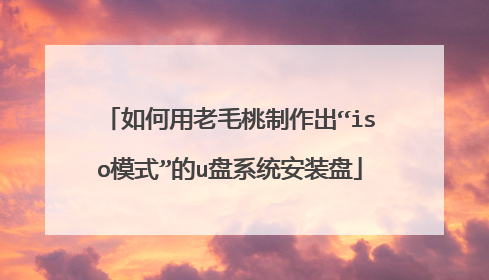
老毛桃u盘启动怎么安装iso系统
用U盘作系统刚刚起步,过程比较繁琐,待以后成熟了,很有可能取代光驱装系统。 一、制作一个能启动电脑的带WindowsPE的启动U盘(1GB以上的U盘,有的U盘不好使)1、到网上下载“老毛桃WinPE”的工具到硬盘,再把U盘接在电脑上,按下面的步骤制作一个能启动的U盘。2、双击“老毛桃WinPE”文件夹,在打开的1中双击“BootCDISO,解压后,双击SETUP,选出PESETUP.EXE,打开“老毛桃制作的WinPE专用工具安装界面。3、选第4项Grub安装/启动U盘、移动硬盘安装),回车。4、输入U盘的盘符(F),回车。5、输入U盘盘符,回车,按任意键开始格式U盘,设置选U盘,文件系统选FA32,卷标框架中输入U,点击“开始”按钮。6、出现警告,选“是”,显示进度,顺利完成格式化,确定,关闭。7、引导部分,设备点选下拉列表中的U盘,注意不要选错;下边的选项,一律不选,打安装,关闭窗口。8、写入引导完毕,按任意键继续,给启动U盘设个密码,如,1234,再输入一次,牢记密码。本来笔者不想设置启动U盘的密码,但这个步骤不能跳过,所以没办法只好设了一个密码。设置完后,一定要牢记你设好的密码,否则启动U盘会无法使用。按任意键继续。9、制作完毕二、从网上下载镜像系统文件存放到U盘。三、把电脑的第一启动项设为USB设备启动(有的主板不支持USB设备启动)。不同电脑不同版本的bios有不同的设置方法,不过都大同小异,目的就是让电脑的第一启动项变为U盘启动。四、用能启动的U盘安装XP1、先把具备启动功能的U盘插入电脑U盘端口。2、启动电脑后,如果出现“Profilel”,是说U盘启动失败;如果要求你输入启动U盘的密码(就是前文在制作这个启动U盘时设置的密码),当你输入正确的密码后,即可看到一个选择菜单,选择“WinPEBy:MAOTAO”,进入WinPE界面。3、打开我的电脑,右击C盘盘符,选出“格式化”对C盘进行格式化,4、运行在U盘上的WinPE自带了一个虚拟光驱,开始-程序-磁盘光驱工具-选第二项“VirtualDriveManager”,打开虚拟光驱窗口。5、载入XP光盘的镜像,在VirtualDriveManager窗口,点“装载”,进装载镜像文件窗口,(1)在窗口中,“分配为”选“A”,“装载为”选“自动检测”点击“浏览”,打开镜像文件窗口。(2)“文件类型”选“ISO文件”,“查找范围”选择你之前下载的那个GHOST系统存放的磁盘,在下边的列表中选定你要安装的ISO系统文件,点击打开,返回到装载镜像文件窗口。(3)“镜像文件路径”中显示你刚选出要安装的系统文件。点击“确定”。返回到我的电脑窗口,在窗口中看到多出一个虚拟光驱驱动器图标。用虚拟光驱载入系统镜像后会多出一个驱动器6、启动WinPe的Ghost,开始-程序-克隆工具-选Ghost32V11,打开系统恢复工具诺顿Ghost。7、选择FromImage,然后找到虚拟光驱载入的光盘目录,把GHOSTXP.GHO选上,接着选要恢复到的硬盘,然后选择要恢复到的分区。点击YES,等着它恢复完就行8、前面都选择好之后,会弹出一个对话框问你是否要将指定的GHO镜像恢复到电脑的C盘去,点击yes就可以。 重启进入系统,当GHOST镜像恢复完毕后,即可重启进入系统,重装完毕
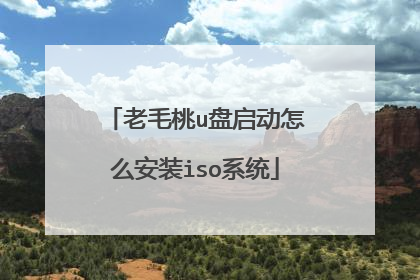
谁了解老毛桃iso模式怎么用
制作方法: 1、将老毛桃u盘启动制作工具打开,在打开的窗口中点击“iso制作”,接着点击“自定义”选择iso制作的“保存路径”,然后再点击“一键制作”。 2、点击“一键制作”后会弹出信息提示窗口,确认无误后点击“确定”按钮。 3、耐心等待软件自动制作iso完成。 4、当制作完成后会弹出信息提示,我们点击“是(Y)”按钮。 5、接着点击后会自动返回u盘启动菜单,我们将u盘插入到电脑的当中,点击“一键制作”进行进入制作u盘启动盘的窗口界面。 6、在弹出的写入硬盘映像窗口中,我们找到“隐藏启动分区”的选项,使用鼠标将其选择为“高端隐藏”,然后按下“写入”按钮。 7、软件会提示警告窗口,我们确认u盘文件备份过后点击“是(Y)”按钮即可开始制作。 8、制作过程需要几分钟时间,我们只要耐心等待操作完成即可,切勿在写入过程中进行其它操作。 9、当制作完成后会弹出“信息提示”,点击“是(Y)”按钮即可进行模拟启动。 10、打开模拟启动后看到以下画面说明制作成功,按下键盘上的ctrl+alt组合键释放出鼠标,关闭此窗口即可,模拟启动仅供测试所用请勿进行其它的操作,避免出现其它的问题。

老毛桃u盘启动盘制作工具一键制作ISO文件是怎么回事?
1、这应该就是制作U盘启动盘,也就是制作U盘PE启动的意思。 2、当电脑系统崩溃时,可以用U盘启动盘来启动电脑来给电脑重新安装系统。3、老毛桃U盘启动制作方法如下:(1)下载老毛桃U盘启动盘制作软件或大白菜等其实制作软件,并解压到电脑。(2)双击“老毛桃U盘工具V2013超级装机版”文件的图标。(3)双击“LaoMaoTao.exe ”,文件图标,运行此文件。(4)此时“老毛桃”软件已经自动找到了u盘(如果插上了多个u盘,在”请选择“按钮选择想安装的u盘),点击“一键制作成USB启动盘”(5)点击“是(Y)”,然后出现下面一些自动测试界面,测试完毕关闭就可以了。(6)将下载好的系统镜像ISO解压,将最大的GHO文件拷贝进U盘。 至此,老毛桃U盘启动盘制作完成,接下来就可以用它来进行安装系统了。
将你电脑系统盘做成ISO文件,系统崩溃时再进行恢复
将你电脑系统盘做成ISO文件,系统崩溃时再进行恢复

怎样制作老毛桃u盘安装win7系统
制作老毛桃u盘安装win7系统步骤如下:准备工具:1、4G以上可正常使用的U盘一个2、win7系统镜像包3、uefi版老毛桃U盘启动盘制作工具具体步骤:一、制作老毛桃U盘1、将u盘插入电脑USB接口,接着运行老毛桃u盘启动盘制作工具。打开工具主窗口后,可以在窗口左侧看到三种模式,在这里选择“iso模式”,然后点击“生成ISO镜像文件”,如下图所示:2、Iso镜像制作完成后,点击“确定”按钮,如下图所示:3、返回主窗口,继续点击下方的“制作ISO启动u盘”按钮,如下图所示:4、随后会弹出写入硬盘映像窗口,只需在隐藏启动分区下拉菜单中选择“无”,然后点击“写入”即可,如下图所示:5、接着会弹出窗口提示u盘中的所有数据都将丢失,确认已经将重要数据做好备份后,点击“是”执行操作,如下图所示:6、接下来只需耐心等待写入硬盘映像操作完成即可,如下图所示:7、制作成功后,会弹出一个窗口询问是否启动电脑模拟器测试u盘,点击“是”,如下图所示:8、接着模拟启动器便会进入老毛桃主菜单页面,需要提醒大家的是,在电脑模拟器所所模拟出来的测试环境中请不要测试相应pe系统等其他功能。成功打开老毛桃主菜单页面后,按下键盘上的“Ctrl+Alt”组合键释放鼠标,然后点击右上角的关闭窗口按钮即可,如下图所示:二、安装win7系统1、将u盘插入电脑usb接口,启动电脑,等待电脑进入PE系统,如图所示:2、在界面中,点击浏览将win7系统镜像添加进来,然后选择c盘作为系统盘,点击确定即可,如图所示:3、在提示框中,点击确定即可,如图所示:4、随后即可看到还原进程,耐心等待即可,如图所示:5、待还原结束,电脑自动重启,系统自动安装,待安装结束即可使用,如图所示:
老毛桃用u盘装win7系统步骤如下:准备工具: 1、老毛桃U盘启动盘2、win7系统镜像文件具体步骤:老毛桃用u盘装win7系统步骤如下:准备工具:1、老毛桃U盘启动盘2、win7系统镜像文件具体步骤:1、首先在开启电脑后按下启动快捷键引导u盘启动进入老毛桃主搜索菜单界面,将光标移至“【02】运行老毛桃 Win2003PE系统(装机推荐)”后按回车键确认;如下图:2、进入win03PE系统后,双击桌面上的“老毛桃PE一键装机”工具,程序会自动检测硬盘分区中存在符合条件的系统镜像文件并且显示出来以供选择,若工具没有识别到您所存放的用于安装系统的镜像文件,则可以通过点击右边的“更多”按钮进入深层目录进行选择;如下图:3、当选择所准备好的原版win7系统镜像文件后,会出现5个不同的win7版本选择,在此选择其中的win7旗舰版进行安装,如有特殊版本喜好,可以自行选择其他版本。接着需要在下方硬盘分区列表当中选择一个硬盘分区做为安装系统时所需要占用的分区,在此默认选择下方第一个分区即可。点击确定按钮会进入到下一步操作步骤,无需对下方的选项进行任何修改操作,直接点击确定即可执行安装操作。如下图: 4、随后工具会先将所准备的原版win7系统镜像包解压到特定的分区,待解压工作完成后将自动重启计算机进行后续的系统安装步骤。如下图:
老毛桃用u盘装win7系统步骤如下:准备工具: 1、老毛桃U盘启动盘2、win7系统镜像文件具体步骤:老毛桃用u盘装win7系统步骤如下:准备工具:1、老毛桃U盘启动盘2、win7系统镜像文件具体步骤:1、首先在开启电脑后按下启动快捷键引导u盘启动进入老毛桃主搜索菜单界面,将光标移至“【02】运行老毛桃 Win2003PE系统(装机推荐)”后按回车键确认;如下图:2、进入win03PE系统后,双击桌面上的“老毛桃PE一键装机”工具,程序会自动检测硬盘分区中存在符合条件的系统镜像文件并且显示出来以供选择,若工具没有识别到您所存放的用于安装系统的镜像文件,则可以通过点击右边的“更多”按钮进入深层目录进行选择;如下图:3、当选择所准备好的原版win7系统镜像文件后,会出现5个不同的win7版本选择,在此选择其中的win7旗舰版进行安装,如有特殊版本喜好,可以自行选择其他版本。接着需要在下方硬盘分区列表当中选择一个硬盘分区做为安装系统时所需要占用的分区,在此默认选择下方第一个分区即可。点击确定按钮会进入到下一步操作步骤,无需对下方的选项进行任何修改操作,直接点击确定即可执行安装操作。如下图: 4、随后工具会先将所准备的原版win7系统镜像包解压到特定的分区,待解压工作完成后将自动重启计算机进行后续的系统安装步骤。如下图:

